Se osoittaa jotain, kun huomaat, että iPadisi ei toimi paremmin kuin ennen. Koska iPadiasi käytetään pitkään, sillä on joitain puutteita tietojen nopeassa käsittelyssä ja tallentamisessa. Entä jos unohdat valitettavasti iPad-näytön salasanasi tai rajoitussalasanan? Mitä teet, kun aiot myydä tai antaa tabletin muille ja et halua minkään yksityisen tiedon vuotoa? Sitten joudut ehkä palauttamaan iPadisi tehdasasetuksiin. Haluamme tässä artikkelissa esitellä sinulle useita tapoja palauttaa iPad Pro / Air 2 / mini 4 tehdasasetuksiin ilman tai iTunesin kanssa.
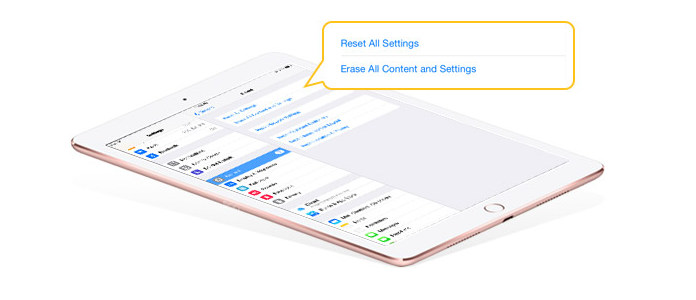
Nollaa iPad
Kun palautat iPadin, sinun on parempi tee iPad-varmuuskopio joidenkin tärkeiden yhteystietojen, viestien, valokuvien, videoiden ja niin edelleen tallentamiseen. iTunes voi tehdä sen puolestasi. Niille, jotka unohtavat iPadin näytön salasanan, sinun on varmistettava, että olet kytkenyt laitteen iTunesiin aiemmin, ja sitten iTunes tunnistaa sen automaattisesti. Muuten iTunesilla ei ole pääsyä iPad-tietoihisi.
Varmuuskopioi iPad iTunesin kautta
Kun iTunes on onnistunut tunnistamaan iPadisi, napsauta pikku iPad-kuvaketta ja avaa "Yhteenveto" -välilehden käyttöliittymä "Asetukset" -kohdassa. Valitse varmuuskopioidaksesi iPad iCloud- tai Tämä tietokone -sovellukseen tarpeen mukaan ja napsauta sitten Varmuuskopioi nyt -painiketta. Kun varmuuskopiointi on valmis, tarkista, onko iPadisi varmuuskopiotietue napsauttamalla "File"> "Preference"> "Devices".
Esittelemme sinulle kolme tapaa palauttaa iPad tehdasasetuksiin ilman iTunesia tässä osassa. Jatka lukemista.
Tapa 1. Poista kaikki sisältö ja asetukset iPadista
Voit tyhjentää iPadisi suoraan ja palauttaa sen tehdasasetuksiin. Tätä menetelmää ei kuitenkaan sovelleta niihin, jotka eivät muista iPad-salasanaansa. Siirry kohtaan "Asetukset"> "Yleinen"> "Nollaa"> "Poista kaikki sisältö ja asetukset"> vahvista toiminto. Ja sitten kaikki iPadin sovellukset, yhteystiedot, videot, valokuvat, kappaleet ja asetukset poistetaan.
Tapa 2: Poista iPad etäyhteyden avulla Etsi iPhone -ominaisuudesta
"Löydä iPadini" -ominaisuuden avulla voit poistaa etäyhteyden iPadin tiedoista. Riippumatta siitä, onko tablet-laite lukittu vai ei, voit pyyhkiä laitteen tietoja helposti niin kauan kuin olet ottanut "Etsi oma iPad" -laitteen käyttöön iPadin asetuksista. Käy www.icloud.com ja kirjaudu iCloud-tilille Apple ID: llä. Palauta iCloud-pääsykoodi kun et kirjaudu iCloudiin. Napsauta "Etsi iPhone" ja valitse iPad, jonka haluat palauttaa tehdasasetuksiin. Napsauta sitten "Poista iPad" -painiketta oikeassa yläkulmassa. Tämän menetelmän avulla voit palauttaa tabletin ilman mitään toimintoja iPadilla.
Tapa 3: Pyyhi iPadin tiedot iPad Data Eraser -sovelluksella
Tässä menetelmässä esittelemme sinulle hyvämaineisen iPad-tietojen pyyhkimen, FoneEraser. Ohjelman avulla voit poistaa iPad-tiedot perusteellisesti ja pysyvästi huolehtimatta henkilökohtaisten tietojen vuotamisesta.
Vaihe 1 Kytke iPad tietokoneeseen USB-kaapelin avulla. Ja pian se havaitsee laitteen.

Vaihe 2 Valitse poistotaso (matala, keskitaso ja korkea). "Korkea taso" on suositeltava.

Vaihe 3 Napsauta "Käynnistä" -painiketta ja valmistaudu poistamaan kaikki iPadisi.

Tässä osassa kerrotaan pääasiassa siitä, kuinka iTunesin avulla voidaan palauttaa iPadin tehdasasetukset. Mutta jotkut Internet-arvostelut osoittavat, että odottamattomia iTunes-virheitä tapahtuu. Saatat joutua tekemään korjaa iTunes-virheet iPadin palautuksen aikana.
Tapa 1. Palauta iPad iTunesin kautta
iTunes voi auttaa sinua palauttamaan iPadin. Kuinka se toimii? Yhdistä iPad tietokoneeseen tai Maciin ja käynnistä iTunes. Napsauta laitekuvaketta yhteyden jälkeen ja kirjoita "Yhteenveto" -ikkuna. Napsauta Palauta iPad… -painiketta, jolloin tablet-laite käynnistyy uudelleen.
Tapa 2. Palauta iPad siirtymällä iPadin palautustilaan
IPadin palautustilan toiminta voi auttaa sinua palauttamaan iPadisi tehdasasetuksiin. Kytke ensin tabletti tietokoneeseen tai Maciin USB-kaapelilla ja käynnistä iTunes. Paina ja pidä painettuna iPadin "Virta" ja "Koti" samanaikaisesti käynnistääksesi iPad pakotettua uudelleen, kunnes iTunes-logo ilmestyy iPadin näyttöön. Tämä tarkoittaa, että laitteesi on tullut sisään iPad Palautustila. iTunes lähettää sinulle viestin "iPadissa on ongelma, joka vaatii sen päivittämistä tai palauttamista". Pyyhi iPadin kaikki sisältö ja asetukset valitsemalla Palauta-painike.
Kun olet poistanut iPadin sisällön ja asetukset, saatat joutua palauttamaan tiedot upouuteen iPadiin. Kuinka voit tehdä sen? Olemme ehdottaneet sinulle osassa 1 iPadin varmuuskopion tekemistä. Sitten voit palauttaa iPad-tiedot iTunesista. Tässä osassa suosittelemme vilpittömästi suosittua iPad Data Recovery. Lataa ensin ja asenna loistava ohjelmisto.
Vaihe 1Käynnistä iPad Data Recovery ja kytke iPad tietokoneeseen tai Maciin USB-kaapelilla. Valitse palautustila "Palauta iTunesin varmuuskopiotiedostosta". Ohjelma tunnistaa automaattisesti kaikki iTunes-varmuuskopiotiedostot PC: llä tai Macilla. Valitse tekemäsi vastaava iPad-varmuuskopio ja napsauta "Aloita skannaus".
Vaihe 2Skannauksen jälkeen kaikki olemassa olevat ja poistetut iPad-tiedot näkyvät käyttöliittymässä. Voit esikatsella iPad-tiedostoja. Napsauta "Palauta" ja etsi kohdekansio tallentaaksesi iPad-tiedot tietokoneelle.
IPadin kiinteä palautus on yksi asia, joka sinun on tehtävä huolellisesti. Joten vältät tiedon menetykset, sinun on tehtävä varmuuskopioi iPad usein.